
Optimizer Windows 10 for gaming
Ter Mais desempenho no Pc para jogos é algo que todos queremos, sendo assim estou trazendo pra vocês uma super ferramenta que será capaz de lhe dá muito mais desempenho no seus jogos e rodar o seu sistema de forma mais fluida e tirar todo o lago e travamento do seus jogos no Windows
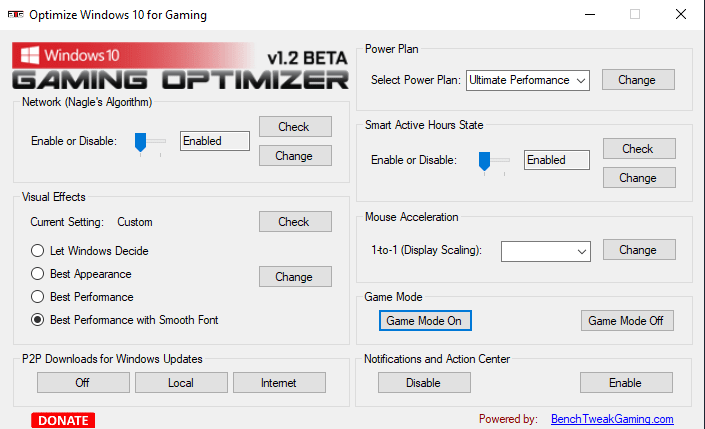
- Desative o algoritmo de Nagle
Você pode optar por desabilitar o algoritmo de Nagle movendo o controle deslizante para Desabilitar e clicando no botão Alterar ao lado dele. - Ajuste suas configurações de efeitos visuais
A GUI (interface gráfica do usuário) pode usar a capacidade de processamento da CPU e da GPU. Existem muitos gráficos de fundo ativados por padrão que afetam a capacidade de processamento disponível ao jogar no computador em primeiro plano.
Você pode ajustar as configurações de efeitos visuais escolhendo Melhor desempenho ou Melhor desempenho com fonte suave se quiser ver fontes legais e, em seguida, clicar no botão Alterar próximo a elas.
- Downloads P2P para atualizações do Windows
Você pode desativar downloads P2P para atualizações do Windows para economizar largura de banda. Você pode escolher Local para fornecer atualizações em seus PCs de rede local. - Use o plano de energia de alto desempenho
Alterar o plano de energia para alto desempenho pode ajudá-lo a otimizar o Windows 10 para jogos. As outras configurações do plano de energia são projetadas para gerenciar melhor o uso da bateria em dispositivos portáteis.
Você pode alterar para o plano de energia de alto desempenho , selecione-o na lista suspensa e clique no botão Alterar ao lado dele.
- Gerencie suas horas ativas
Sem sua permissão ou durante o jogo, o Windows 10 pode instalar atualizações e reiniciar o computador. Você pode habilitar o Smart Active Hours para não baixar as atualizações do Windows quando estiver ocupado trabalhando com o computador.
Você pode escolher ativar o Smart Active Hours movendo o controle deslizante para Ativar e clicando no botão Alterar próximo a ele.
- Desative a aceleração do mouse
Desativar a aceleração do mouse permite que você mire e jogue mais rápido.
Você pode escolher entre Padrão , 1 a 1 em escala de exibição de 100% para 1 a 1 em escala de exibição de 350%.
Com base na correção do mouse MarkC: http://donewmouseaccel.blogspot.com/2010/03/markc-windows-7-mouse-acceleration-fix.html
- Otimize o Windows 10 com o modo de jogo
Você pode otimizar o Windows 10 com o Modo de Jogo para melhorar o desempenho dos jogos.
Clique no botão Game Mode Off para desligar este recurso. O Modo de Jogo não parece ajudar de acordo com o que lemos sobre ele, então deixe-o desativado.
- Notificações e Centro de Ação
Você pode desligar o irritante Centro de Notificações e Ações do Windows 10, escolhendo Desativar .

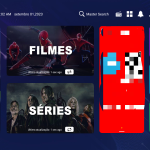



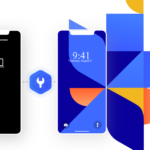
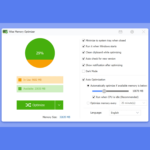
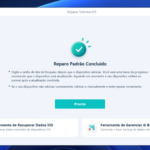
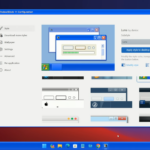
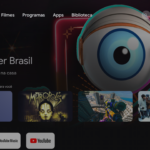
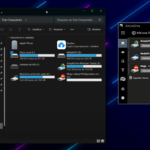


Comentários 0